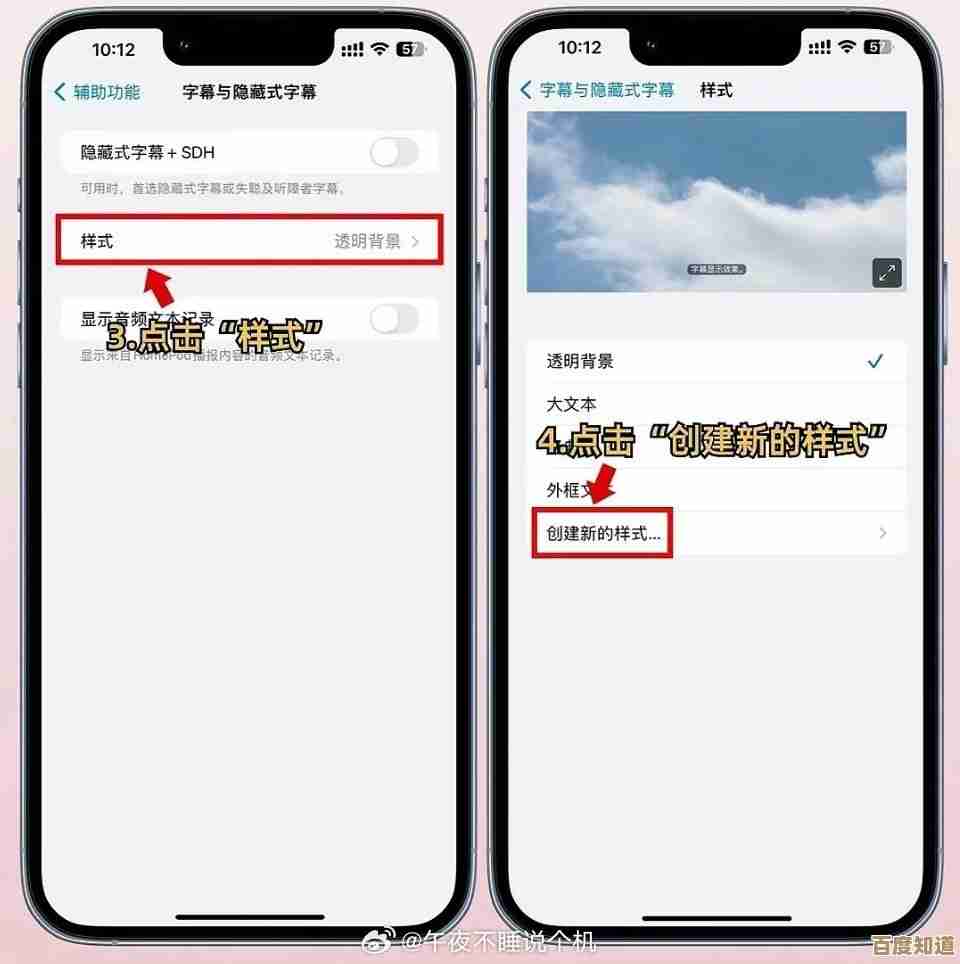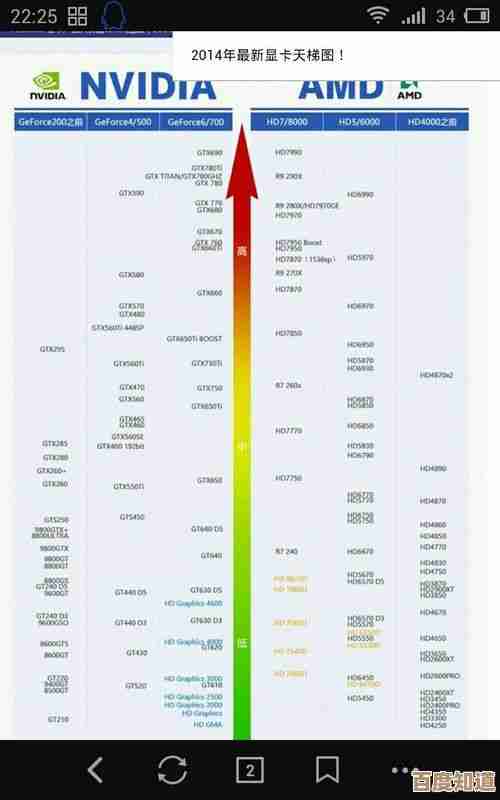电脑卡顿不再烦恼,实用快速修复方案全解析!
- 游戏动态
- 2025-11-03 13:53:12
- 2
电脑用久了,突然变得像老牛拉车一样慢,打开个网页都要等半天,真是让人火大,别急着砸电脑或者重装系统,很多时候问题并没有那么严重,今天就来给大家分享一套简单实用的排查和修复方案,一步步跟着做,很可能让你的电脑重新“飞”起来。
第一步:给电脑来个“大扫除”——清理磁盘空间
想象一下,你的电脑C盘就像一个房间,东西塞得满满当当,找什么都费劲,电脑运行自然就慢了,这是最常见也是最容易解决的问题。
- 清空回收站:很多人会忽略这一点,删除的文件其实还躺在回收站里占着地方呢,右键点击回收站图标,选择“清空回收站”。
- 使用系统自带的磁盘清理工具:这是Windows系统自带的“清洁工”,非常方便,具体操作是:打开“此电脑”,右键点击C盘,选择“属性”,然后点击“磁盘清理”,系统会计算可以释放的空间,之后会弹出一个列表,里面包括“临时文件”、“已下载的程序文件”、“缩略图”等,把这些统统勾选上,然后点击“确定”清理,根据微软官方支持文档的建议,定期使用此工具可以有效释放系统盘空间。
- 清理不常用的软件:我们经常会安装很多软件,但很多基本用不上,去“控制面板”里的“程序和功能”(或者在Windows设置里找“应用”),把这些“吃灰”的软件卸载掉,特别是那些你都不知道什么时候装上的软件。
- 检查大文件:手动检查一下你的文档、桌面、下载文件夹,看看有没有体积巨大的电影、压缩包或者备份文件,把它们移到移动硬盘或者其他空间充足的磁盘分区里。
第二步:检查“后台小偷”——管理开机启动项和后台程序

电脑一开机,很多软件就偷偷跟着启动了,它们在后台运行,占用着内存和CPU,但你却看不到它们,关掉它们,开机速度和日常运行速度都会有立竿见影的提升。
- 管理开机启动项:同时按下
Ctrl + Shift + Esc键,打开“任务管理器”,点击左下角的“详细信息”,然后选择“启动”选项卡,这里列出了所有开机自动启动的程序,你会看到每个程序对启动速度的“影响”评级,对于那些“影响”为“高”的、你又不需要一开机就用的程序(比如某些播放器、云盘同步工具等),右键点击它,选择“禁用”,根据PCWorld等科技网站的多篇指南,这是提升电脑启动速度最有效的方法之一。 - 结束无用的后台进程:同样在“任务管理器”的“进程”选项卡里,你可以看到当前所有正在运行的程序和后台进程,按“内存”或“CPU”排序,看看有没有哪个不熟悉的程序占用了极高的资源,如果确认这个程序不是你正在使用的,可以右键选择“结束任务”,但要注意,对于不认识的系统进程,不要轻易结束,以免导致系统不稳定。
第三步:检查“身体健康”——扫描病毒和更新驱动
有时候电脑变慢不是累的,而是“生病”了。

- 全面病毒扫描:病毒或恶意软件会大量消耗系统资源,确保你的杀毒软件病毒库是最新的,然后进行一次全盘扫描,即使你用的是Windows自带的Windows Defender,它也足够强大,记得定期扫描。
- 更新显卡等硬件驱动:驱动程序就像是硬件和系统之间的翻译官,老旧的翻译官可能效率低下,特别是显卡驱动,更新到最新版本有时能解决很多性能问题和游戏卡顿,你可以去电脑品牌官网(如联想、戴尔)或者显卡芯片厂商官网(如NVIDIA或AMD)根据你的电脑型号下载并安装最新的驱动程序,知名硬件评测媒体AnandTech曾多次在文章中强调,保持驱动更新对维持系统最佳性能至关重要。
第四步:终极硬件升级——最有效的“强心剂”
如果以上软件方法都试过了,电脑还是慢,那可能真的是硬件“年老体衰”了,这时候,升级硬件是效果最明显的办法。
- 加装或更换为固态硬盘(SSD):这是提升电脑速度最最最有效的方法,没有之一!如果你的电脑还在用传统的机械硬盘(HDD),把它换成固态硬盘,你会发现开机时间从一分钟缩短到十几秒,打开软件和文件的速度更是天壤之别,这几乎是所有电脑爱好者社区(如Chiphell等)公认的性价比最高的升级方案。
- 增加内存条(RAM):如果你经常同时打开很多网页和软件,或者进行图片、视频处理,电脑提示内存不足,那么增加一根内存条会非常有帮助,这能让电脑同时处理更多任务而不卡顿,你可以用一些硬件检测软件看看你现在的内存大小和型号,然后购买同型号的进行添加。
最后的小贴士
保持良好的使用习惯也很重要,比如不要在桌面放太多文件,定期重启电脑让系统得到休息和清理,电脑卡顿通常不是单一原因造成的,按照从易到难的顺序一步步排查,大部分问题都能得到解决,希望这些方法能帮你告别卡顿,让你的电脑重新变得流畅好用!
本文由邝冷亦于2025-11-03发表在笙亿网络策划,如有疑问,请联系我们。
本文链接:http://waw.haoid.cn/yxdt/55391.html
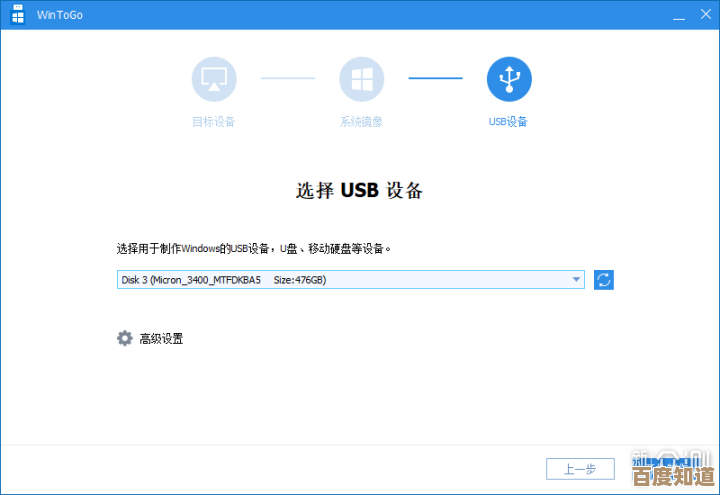

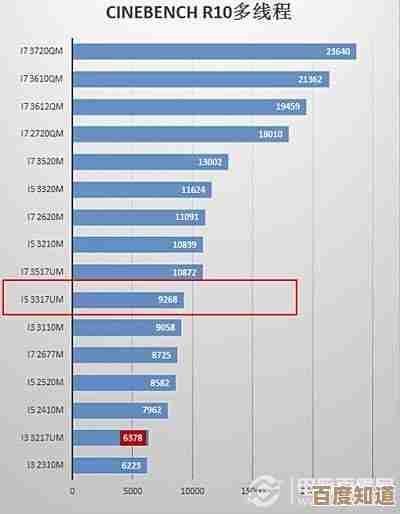

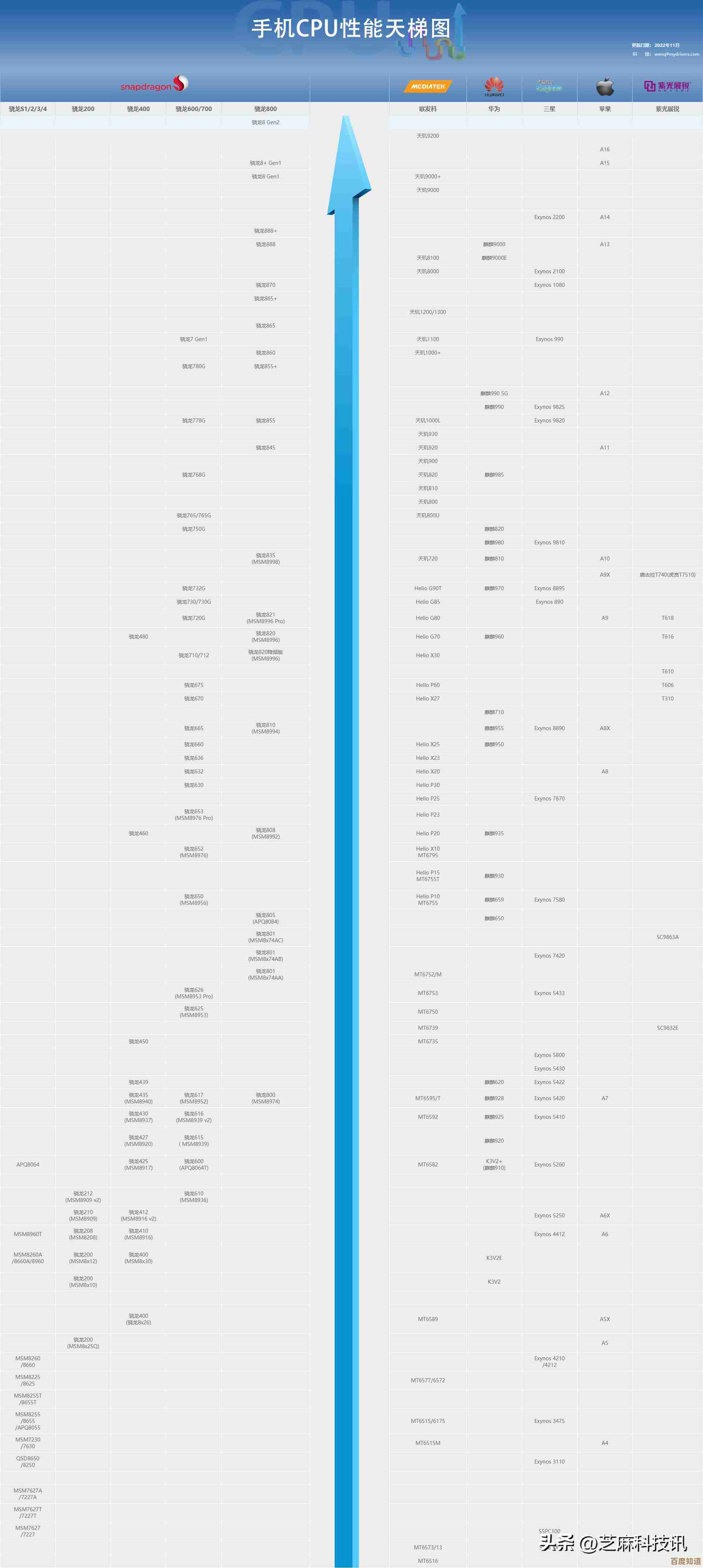
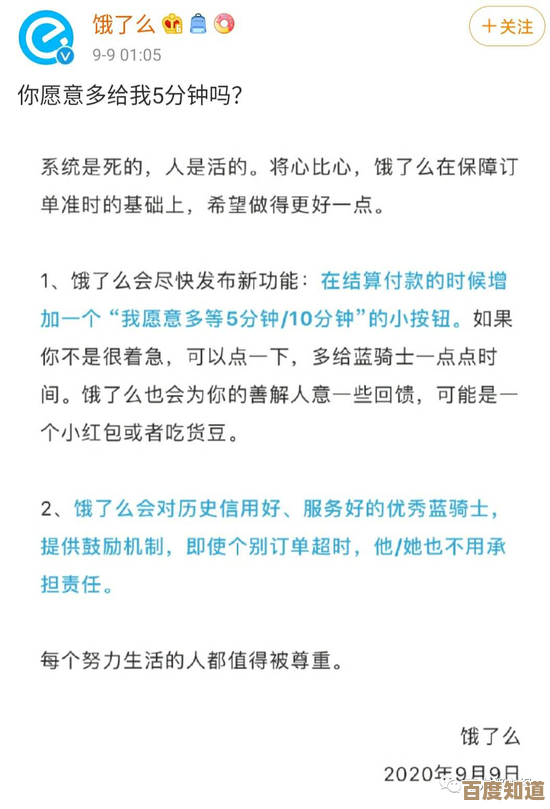
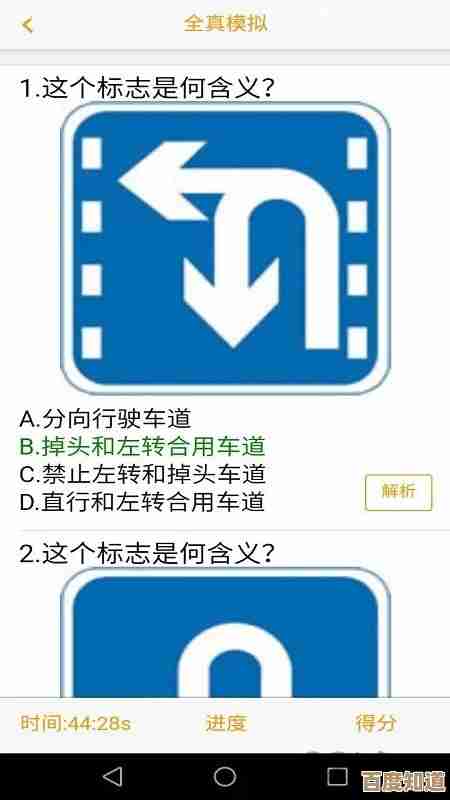

![[qq空间网页版]开启云端生活日志,定格属于你的美好时光](http://waw.haoid.cn/zb_users/upload/2025/11/20251103210046176217484663443.jpg)